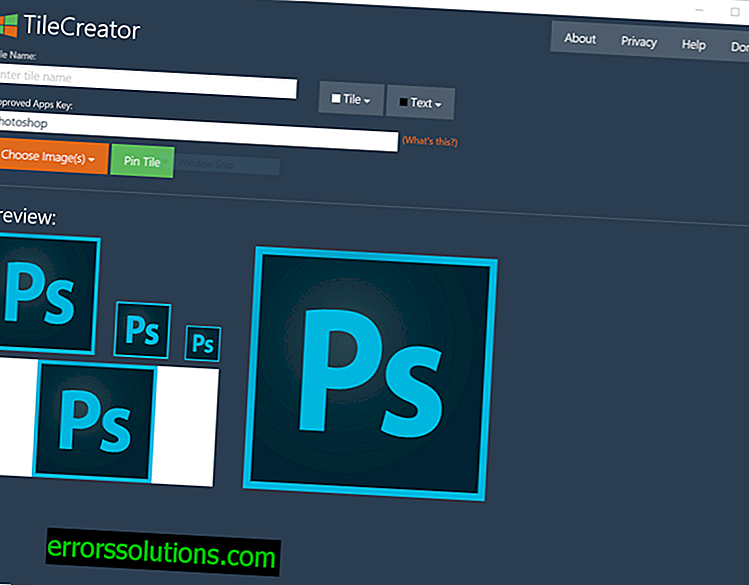Warhammer : End Times Vermintide의 오류, 정지, 인증 문제 및 DLL 파일 해결에 대한 지침
사용자의 수많은 메시지와 불만 사항을 바탕으로 준비한이 자료는 Warhammer : End Times Vermintide 게임에서 오류, 정지, 인증 문제 및 DLL 파일을 제거하는 데 도움이됩니다. 게임에 문제가있는 경우 다음 목록에서 몇 가지 항목을 시도하십시오.

AMD Radeon 7900 그래픽 카드를 사용할 때 게임 충돌
Warhammer : End Times Vermintide를 시작하고 완료 할 때이 문제를 해결하려면 Steam 응용 프로그램에서 게임 아이콘을 마우스 오른쪽 버튼으로 클릭하고 속성을 엽니 다. 로컬 게임 파일을 열고 파일 무결성 검사를 실행하십시오. 게임의 루트 폴더에있는 각 파일을 확인하고 누락되거나 손상된 파일을 다운로드하는 데 도움이됩니다.
게임에서 그래픽 설정을 중간으로 낮추어 충돌을 제거 할 수도 있습니다. 일부 사용자의 경우 사운드 설정을 최소로 줄이거 나 창 대신 또는 전체 화면 모드로 전환하면 도움이됩니다.
게임이 충돌하고 "게임을 시작하려면 스팀 응용 프로그램이 실행 중이어야합니다"메시지가 표시됩니다
Steam 응용 프로그램을 다시 시작하고 게임을 다시 시작하면 이러한 문제를 해결하는 데 도움이됩니다. 이 단계가 게임을 제대로 시작하는 데 도움이되지 않으면 Steam을 다시 설치하십시오.
시작시 게임이 충돌하고 "사용자가 오프라인 상태입니다"라는 메시지가 표시됩니다
이러한 오류를 해결하려면 Steam을 단순히 다시 시작하는 것만으로도 충분합니다. 때로는 완전히 다시 설치해야 할 수도 있습니다.
인증 중, 스플래시 화면이 표시된 후 또는 로딩 화면이 표시되면 게임이 중단됩니다
이러한 문제를 해결하는 가장 효과적인 방법은 시스템 관리자 권한으로 게임을 시작하는 것입니다. 이렇게하려면 게임 아이콘을 마우스 오른쪽 버튼으로 클릭하고 상황에 맞는 메뉴에서 관리자 권한으로 실행을 선택하십시오.
게임이 시작되면 파일 이름 d3dcompiler_46dll을 포함하는 오류 메시지가 나타납니다
이 문제를 해결하는 데는 두 가지 방법이 있습니다. 둘 다 시도하십시오.
- 먼저 특수 자원에서 DLL 파일 d3dcompiler_46dll을 다운로드하여 해당 시스템 폴더에 저장하십시오. 대부분의 경우 지침이 포함 된 Readme 파일이 DLL 파일과 함께 다운로드됩니다.
- 둘째, % appdata % fatshark 디렉토리에있는 Warharhammer : End Times Vermintide 폴더를 삭제하십시오.
게임이 시작되면 로고가 표시되는 동안 다운로드 프로세스가 정지됩니다
창에서 게임을 전체 화면 모드로 설정하면 이러한 문제를 해결할 수 있습니다. 또한 그래픽 설정을 최대에서 중간으로 변경하고 수직 vsync 동기화를 비활성화 한 다음 게임을 다시 시작하십시오. 게임이 시작되고 선술집에 도착하면 전체 화면 모드를 다시 설정하고 설정을 원래 상태로 되돌릴 수 있습니다. 게임은 즉시 설정을 적용하기 위해 다시 시작하라는 메시지를 표시합니다. 이 절차에 동의하고 다시 시작할 때까지 기다리십시오. 이 방법은 일시적인 영향을 미치며 컴퓨터를 다시 시작한 후 모든 절차를 다시 수행해야합니다.
플러그인 시작 문제
PC에 비슷한 문제가 있는지 확인하려면 게임 시작시 "플러그인로드 오류"메시지가 나타납니다. 문제를 해결하고 게임 시작을 정상화하려면 다음 단계를 수행하십시오.
- fishtank_pluginw32_publicdev.dll 파일을 다운로드하고 C : / Program Files (x86) / Steam /에있는 Steam 루트 폴더를 엽니 다.
- steam / Apps / common / Warhammer End Times Vermintide Public Test / binaries / plugins 폴더를 찾아서 엽니 다.
- 이 폴더에서 fishtank_pluginw32_publicdev.dll 파일을 찾아 fishtank_pluginw32_publicdev.bak로 이름을 바꿉니다.
- 그런 다음 네트워크에서 다운로드 한 fishtank_pluginw32_publicdev.dll 파일을이 폴더로 복사하고 Steam 응용 프로그램에서 게임을 다시 실행하십시오.
로그인 오류 또는 인증 오류
베타 버전과 관련된 파일을 게임의 루트 폴더에 복사 한 후 Steam 파일 무결성 검사 시스템에서 파일을 문제가있는 것으로 인식하고 안정적인 버전 파일을 다운로드 한 후에 발생합니다. 이로 인해 여러 버전의 파일이 혼합되어 결과적으로 키 인증 및 사용에 문제가 발생합니다. 이 문제를 해결하고 게임을 다시 설치하지 않으려면 다음을 수행하십시오.
- Steam 응용 프로그램의 특수 옵션을 사용하여 게임의 전체 백업을 만드십시오. 모든 게임 파일을 다시 다운로드하지 않아도됩니다. 그런 다음 Steam에서 "로컬 콘텐츠 제거"옵션을 사용하여 게임을 제거하십시오.
- 게임이 설치된 폴더를 찾아 Steam에서 놓친 모든 파일을 삭제하십시오. 그런 다음 컴퓨터에서 "fatshark"디렉토리를 삭제하십시오. 시작 위치 :> 사용자> 프로필> 앱 데이터> 로밍 경로에 있습니다.
- 이전에 만든 백업에서 게임을 복원하고 파일의 무결성을 확인하십시오. 그런 다음 게임을 시작하십시오.
음성 기능이 작동하지 않습니다
기본적으로 게임의 모든 음성 기능은 비활성화되어 있으며 게임 설정에서 수동으로 포함됩니다.
다음 미션을 완료 한 직후 게임이 충돌합니다.
관리자 권한으로 게임을 실행하십시오. 제한된 쓰기 권한에 문제가있을 수 있습니다. 또한 그래픽 설정을 중간으로 낮추십시오. 미션을 완료하면 게임에서 화상 통화가 시작되어 충돌의 원인이 될 수 있습니다.
위의 모든 방법과 지침은 가장 일반적인 주요 문제를 해결하는 데 도움이됩니다. 그럼에도 불구하고 특정 오류가있는 경우 아래 의견에 설명 할 수 있으며 해결책을 찾으려고 노력합니다. PC의 정확한 구성을 지정하는 것을 잊지 마십시오.